إصلاح: Ubisoft Connect لا يعمل على نظام التشغيل Windows 11 أو 10
Miscellanea / / October 23, 2021
في الآونة الأخيرة ، بدأ العديد من المستخدمين في الإبلاغ عن أن ملفات يوبيسوفت كونيكت لم يكن يعمل بشكل صحيح على أجهزة الكمبيوتر التي تعمل بنظام Windows 11 أو Windows 10. حسنًا ، الجاني الأساسي وراء هذا الخطأ غير معروف حيث ذكر المسؤولون أيضًا أنهم بخير على علم بهذه المشكلة وبدأ فريق المطورين في العمل عليها لتوفير تجربة لعب سلسة خبرة.
ولكن ، إلى أن يطرحوا بعض الإصلاحات لهذا الأمر ، ما الذي يمكننا فعله لإصلاح هذه المشكلة؟ حسنًا ، لا تقلق! في هذه الصفحة ، سوف تتعلم الشيء نفسه. نعم ، تسمعه بشكل صحيح! فلماذا نضيع وقتنا الثمين؟ بدلاً من ذلك ، دعنا نتعمق في الخيارات المتاحة التي يمكننا استخدامها لإصلاح هذه المشكلة ونتحقق منها.

محتويات الصفحة
-
كيفية إصلاح اتصال Ubisoft لا يعمل على نظام التشغيل Windows 11 أو 10
- الطريقة الأولى: تحقق من إعدادات الوكيل
- الطريقة 2: تعطيل IPv6
- الطريقة الثالثة: مسح DNS وتجديد عنوان IP الخاص بك
- الطريقة الرابعة: أغلق التطبيقات غير الضرورية
- الطريقة الخامسة: تحديث برنامج تشغيل الجهاز
كيفية إصلاح اتصال Ubisoft لا يعمل على نظام التشغيل Windows 11 أو 10
على الرغم من وجود العديد من الحلول المتاحة التي يمكنك استخدامها ، فقد ذكرنا فقط تلك الحلول التي أثبتت فعاليتها في حل هذه المشكلة. لذلك ، إذا نسينا ذكر أي إصلاح مهم لديه القدرة على الإصلاح إذا كان اتصال Ubisoft لا يعمل على نظام التشغيل Windows 11 أو Windows 10 الخاص بك ، فإننا نقوم بتوحيده بعمق.
الطريقة الأولى: تحقق من إعدادات الوكيل
أبلغ العديد من المستخدمين أنه نظرًا لوجود بعض المشكلات داخل إعدادات الوكيل الخاصة بهم ، تحدث هذه المشكلة. ولكن بمجرد قيامهم بتحريره ، يبدأ اتصال Ubisoft بالعمل مرة أخرى على أجهزة الكمبيوتر الخاصة بهم. لذلك ، يمكنك أيضًا تجربة ذلك. ولكن ، إذا كنت لا تعرف كيفية القيام بذلك ، فاتبع الخطوات المذكورة أدناه:
- بادئ ذي بدء ، قم بتشغيل مربع موجه الأوامر بالضغط على ملف Win + R. زر تماما. ثم اكتب inetcpl.cpl واضغط على مفتاح الدخول.
-
الآن ، قم بالتبديل إلى ملف علامة تبويب الاتصال وانتقل إلى إعدادات الشبكة المحلية.

- بعد ذلك ، قم بإلغاء تحديد المربعات الموجودة أمام الكشف عن الإعدادات تلقائيا و استخدم خادمًا وكيلاً لشبكة LAN الخاصة بك. ثم اضغط على نعم زر.
- أخيرًا ، أعد تشغيل تطبيق Ubisoft Connect وتحقق مما إذا كان قد تم حل المشكلة أم لا.
الطريقة 2: تعطيل IPv6
يمكنك أيضًا محاولة تعطيل IPv6 ومعرفة ما إذا كان يساعدك في حل المشكلة. فيما يلي الخطوات التي يجب عليك اتباعها لتعطيل IPv6 على جهاز الكمبيوتر الشخصي الذي يعمل بنظام Windows:
-
أولاً ، انقر بزر الماوس الأيمن فوق ملف شبكة الاتصال الموجود في الركن الأيمن السفلي من شاشة سطح المكتب. ثم حدد ملف افتح إعدادات الشبكة والإنترنت اختيار.
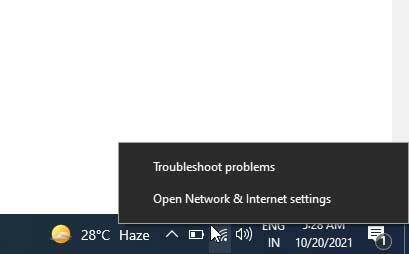
-
بعد ذلك ، اضغط على إعدادات محول التغيير. ثم ، انقر بزر الماوس الأيمن فوق اتصال الإنترنت الذي تتصل به أيضًا وحدد ملف الخصائص اختيار.
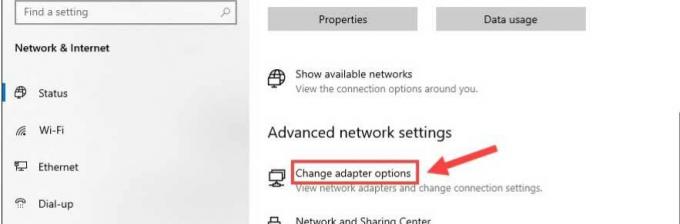

- الآن ، قم بالتبديل إلى ملف شبكة الاتصال علامة التبويب ، حدد الإصدار 4 من بروتوكول الإنترنت (IPv4) الخيار ، وإلغاء تحديد الإصدار 6 من بروتوكول الإنترنت (IPv6). ثم اضغط على نعم زر للحفظ لتطبيق التغييرات.
الطريقة الثالثة: مسح DNS وتجديد عنوان IP الخاص بك
هل حاولت مسح DNS الخاص بك؟ حسنًا ، إذا لم يكن الأمر كذلك ، فإننا نوصيك باتباع الخطوات الواردة أدناه:
- في البداية ، افتح ملف CMD موجه باستخدام مدير. بعد ذلك ، انقر فوق نعم.
-
ثم استخدم الأمر إيبكونفيغ / فلوشدس وضرب يدخل.

-
بعد ذلك، ipconfig / تجديد و اضغط يدخل.

الطريقة الرابعة: أغلق التطبيقات غير الضرورية
يمكنك قتل التطبيق غير الضروري الذي يعمل في الخلفية. للقيام بذلك ، يمكنك اتباع الإرشادات الواردة أدناه:
- أولاً ، افتح ملف مدير المهام على جهاز الكمبيوتر الخاص بك. ثم قم بالتبديل إلى ملف العمليات التبويب.
- بعد ذلك ، انقر بزر الماوس الأيمن فوق التطبيق الذي تريد إغلاقه وحدد ملف نهاية المهمة زر.
الطريقة الخامسة: تحديث برنامج تشغيل الجهاز
يمكنك الانتقال إلى مدير الجهاز والتحقق من توفر أي تحديث لبرنامج تشغيل الجهاز لجهاز الكمبيوتر الخاص بك. أبلغ العديد من المستخدمين أن هذا ساعدهم في إصلاح مشكلة اتصال Ubisoft التي لا تعمل. أيضًا ، في بعض الأحيان ، بسبب برامج تشغيل الأجهزة القديمة ، قد لا يتمكن جهاز الكمبيوتر الخاص بنا من تشغيل التطبيق بشكل صحيح ، كما هو الحال مع كل تحديث ، يقوم المطورون بتعديل بعض التغييرات في برامجهم. لذلك ، بالنسبة لبرنامج تشغيل الجهاز القديم ، من الصعب تشغيل التطبيق. لذلك ، نوصي بشدة أن تحافظ على تحديث برامج التشغيل الخاصة بك.
هذا كل شيء من جانبنا. نأمل أن يساعدك هذا الدليل في الإصلاح إذا كان Ubisoft Connect لا يعمل على جهاز كمبيوتر يعمل بنظام Windows 11 أو 10. ومع ذلك ، لمزيد من التفاصيل ، اتصل بنا في قسم التعليقات. من المؤكد أن فريقنا سيتواصل معك في أقرب وقت ممكن.
الإعلانات



